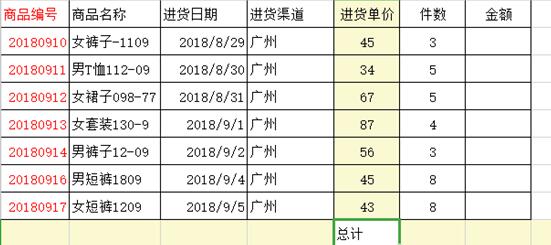本教程适用版本:WPS 365 点击免费使用
本教程适用版本:WPS Office 2019 PC版 点此使用
在WPS表格中应用中,很多的小伙们只知道一些常用的函数的用法,比如求和,求平均值,最大值,最小值这些函数,对于很多不常用的函数,有很多人都不知道怎么用的?
下面我们就来给大家讲讲WPS表格中SUMPRODUCT函数的用法,SUMPRODUCT函数多用于在各个数组没有乘积的情况之下,对数组乘积总合的计算。
首先,我们打开一张表格来做范例,如表1
表 1
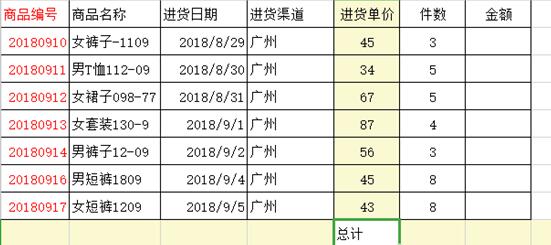 >>免费升级到企业版,赠超大存储空间
在这张表中,我们在总计的后面就可以使用SUMPRODUCT函数来进行汇算,输入=SUMPRODUCT(数组1,数组2......)公式,其中数组1指的是E列中的E2:E8,数组2指的是F列F2:F8,省略号表示可以有更多的数据,用SUMPRODUCT函数把几个数组对应的数据相乘以后,再进行相加,如表2
表 2
>>免费升级到企业版,赠超大存储空间
在这张表中,我们在总计的后面就可以使用SUMPRODUCT函数来进行汇算,输入=SUMPRODUCT(数组1,数组2......)公式,其中数组1指的是E列中的E2:E8,数组2指的是F列F2:F8,省略号表示可以有更多的数据,用SUMPRODUCT函数把几个数组对应的数据相乘以后,再进行相加,如表2
表 2
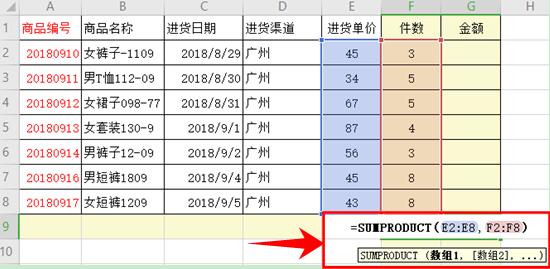 >>免费升级到企业版,赠超大存储空间
然后敲回车键,这个汇算数据就出来了。如表3
表 3
>>免费升级到企业版,赠超大存储空间
然后敲回车键,这个汇算数据就出来了。如表3
表 3
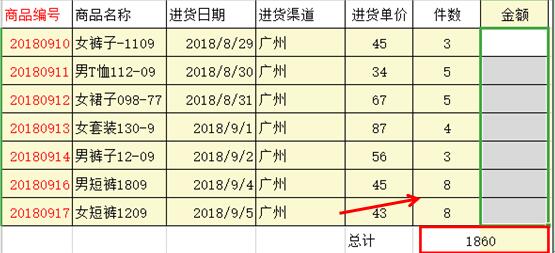 >>免费升级到企业版,赠超大存储空间
有的时候,我们在用这个公式的时候,常常用遇到这种情况,比如输入完公式后,结果会出现#VALUE!这样的错误符号,如表4
表 4
>>免费升级到企业版,赠超大存储空间
有的时候,我们在用这个公式的时候,常常用遇到这种情况,比如输入完公式后,结果会出现#VALUE!这样的错误符号,如表4
表 4
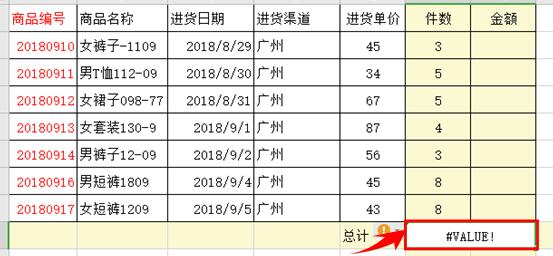 >>免费升级到企业版,赠超大存储空间
这到底是怎么回事呢?有的小伙伴是百思不得其解,这个时候我们再次双击公式单元格会发现,数组1和数组2的单元格的数据根本就不对称,如表5
表 5
>>免费升级到企业版,赠超大存储空间
这到底是怎么回事呢?有的小伙伴是百思不得其解,这个时候我们再次双击公式单元格会发现,数组1和数组2的单元格的数据根本就不对称,如表5
表 5
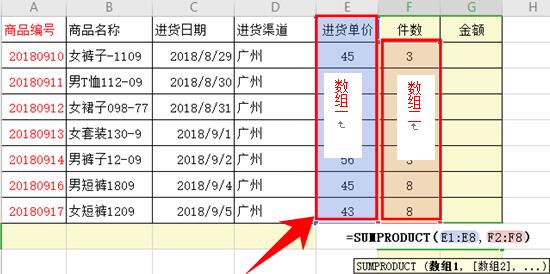 >>免费升级到企业版,赠超大存储空间
这就说明,在选择数组的时候一定要保证两个数组是对称的,如果不对称,就会出现错误信息,得不出正确的值。所在提醒大家在选择数组的时候一定要注意呀!多选或者少选一个单元格都是不行的。
>>免费升级到企业版,赠超大存储空间
这就说明,在选择数组的时候一定要保证两个数组是对称的,如果不对称,就会出现错误信息,得不出正确的值。所在提醒大家在选择数组的时候一定要注意呀!多选或者少选一个单元格都是不行的。